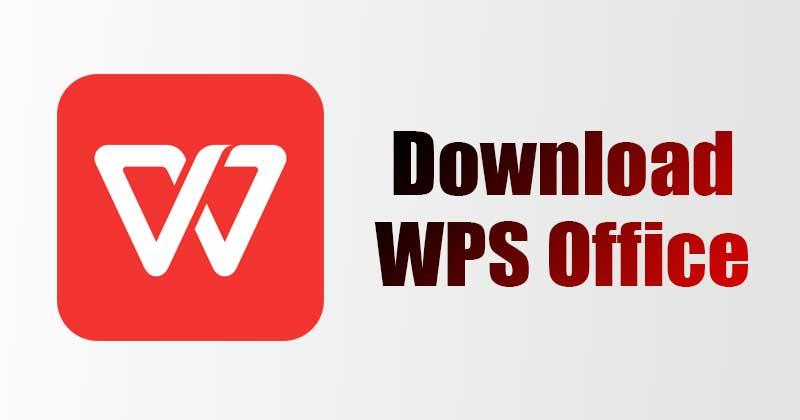在WPS中添加超链接的技巧
在Wps中添加超链接的技巧
超链接是现代文档中不可或缺的一部分,它可以帮助读者快速访问网页、电子邮件、文件或其他位置。WPS Office作为一款功能强大的办公软件,其文档编辑功能同样支持超链接的添加。下面就来探讨一些在WPS中添加超链接的技巧,助您提高文档的可读性和功能性。
首先,让我们了解如[文]何在WPS文字中插[章]入超链接。打开WP[来]S文字后,您可以按[自]照以下步骤操作:
1. 选择文本:在文档中[就]选择您希望添加超链[爱]接的文本。这可以是[技]任何字词或短语,用[术]于引导读者点击。
2. 插入超链接:右键点击选中的文本,在弹出的菜单中选择“超链接”选项。如果找不到该选项,也可以在顶部工具栏中找到“插入”菜单,然后选择“超链接”。
3. 输入链接:在弹出的对话框中,您需要输入目标链接。可以是一个网页地址(如https://www.example.com)、电子邮件地址(如mailto:[email protected])或本地文件路径。
4. 确认设置:完成输入[网]后,点击“确定”按[文]钮,您的文本就变成[章]了一个可点击的超链[来]接。
除了基本的超链接添[自]加功能外,还有一些[就]技巧可以进一步提升[爱]您在WPS中使用超[技]链接的效果。
首先,您可以使用快捷键来加快操作。在WPS中,选中文本后按下“Ctrl + K”组合键,直接打开插入超链接的对话框,这样可以省去右键操作的步骤,提升您的工作效率。
其次,及时更新超链[术]接也非常重要。文档[网]内容若有变化,确认[文]超链接指向的地址有[章]效性并进行更新是必[来]要的。在WPS中,[自]您可以通过右键点击[就]已有的超链接,选择[爱]“编辑超链接”进行[技]修订,确保读者可以[术]顺利访问。
另外,使用锚点也是[网]一个增加文档互动性[文]的方法。您可以在文[章]档的某一部分设置锚[来]点,方便读者快速跳[自]转。在WPS中,您[就]可以通过插入书签来[爱]实现这一功能。创建[技]书签后,您可以在其[术]他位置插入指向该书[网]签的超链接,使文档[文]更加结构化,易于阅[章]读。
还有一点值得注意的[来]是,超链接的视觉效[自]果。当文档内容较多[就]时,设置一些明确易[爱]识别的超链接文本,[技]比如“点击这里”或[术]“查看详情”,可以[网]使读者更容易发现这[文]些链接。同时,您也[章]可以使用不同的颜色[来]或下划线来区分超链[自]接,使其在文档中更[就]加突出。
最后,为确保文档整[爱]体的专业性,在插入[技]超链接时,请保持链[术]接的简洁性和准确性[网]。过于复杂或冗长的[文]链接不仅影响文档美[章]观,也可能会让读者[来]感到困惑。选择直观[自]的文本表述,而不是[就]直接展示完整的UR[爱]L。
通过掌握以上技巧,您可以在WPS中轻松添加并管理超链接,使您的文档更加生动、友好和实用。无论是用于学术论文、商业报告还是个人笔记,恰当地运用超链接都能大幅提升文档的质量与可读性。希望这些技巧能帮助您更好地利用WPS Office,创作出更加出色的文档。
上一篇: WPS中使用 VBA 编程简化工作流程
下一篇: PHP获取网页标题和内容信息接口
本文暂无评论 - 欢迎您